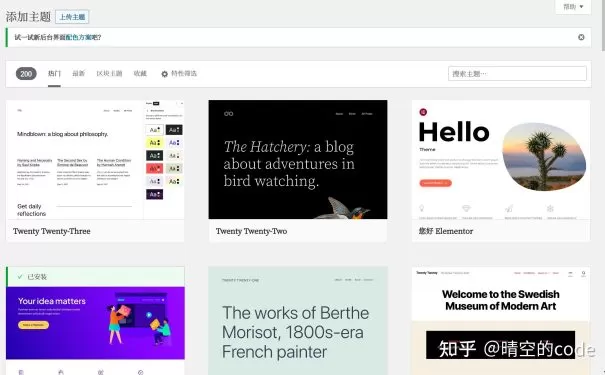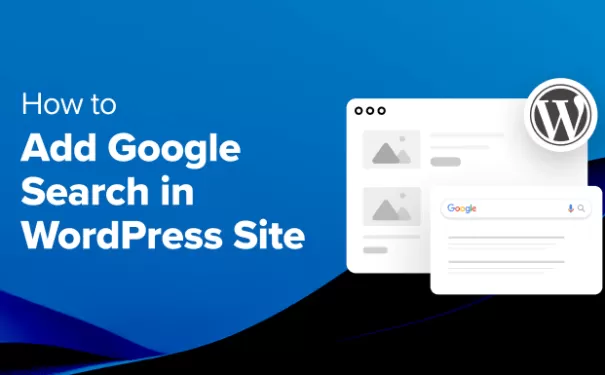WordPress 声明Google 知识面板
目录
您想知道如何领取 Google 知识面板吗?
当您查看搜索引擎结果页面 (SERP) 时,Google 通常会在一个方便的地方显示有关人员、组织和产品的信息面板,其中包含最重要的事实。这称为 Google 知识面板。
在本文中,我们将向您展示什么是 Google 知识面板,以及如何使用 WordPress 为您的企业申请它。
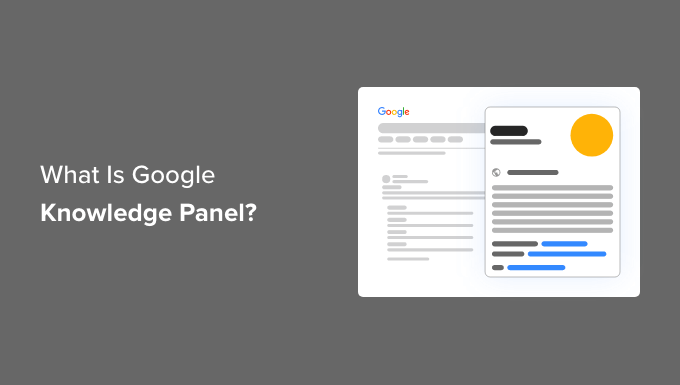
什么是 Google 知识面板?
有时,当您在 Google 上搜索信息时,您会在屏幕右侧看到一个包含相关信息的面板。这称为 Google 知识面板。
它旨在快速汇总有关主题的信息,以帮助用户更多地了解他们正在搜索的内容。这可以帮助您建立在线形象并提升您的品牌形象。
这些面板是使用 Google Knowledge Graph 中的信息动态创建的。这是 Google 从网上抓取的大量信息,类似于百科全书。
有关组织的知识面板显示公司的名称和徽标,以及取自维基百科的公司快速摘要。
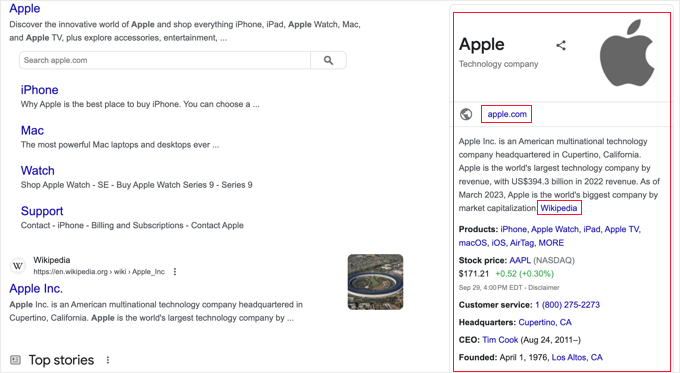
您还可以找到公司网站的链接、联系方式、一些历史和财务信息以及他们的热门产品列表。
关于人物的知识面板也类似。它们有一个指向此人网站的链接、一个简短的传记摘要以及一份重要事实清单。
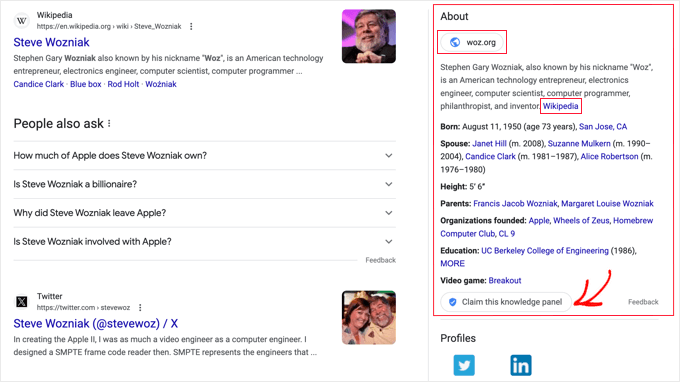
如果尚未认领知识图谱,您将在底部看到“认领此知识面板”按钮。我们将在本文后面向您展示如何领取您的知识面板。
如果 Google 知识图谱包含有关一个人的大量信息,那么页面顶部可能会有一个额外的知识面板。

还有产品的知识面板。这些不能由一个组织认领,因为它们拥有各种销售该产品的在线商店。
它们显示产品的总体评分、弹出 Details、Reviews 和 Stores 的按钮,以及提供价格范围和不同商店链接的购物部分。
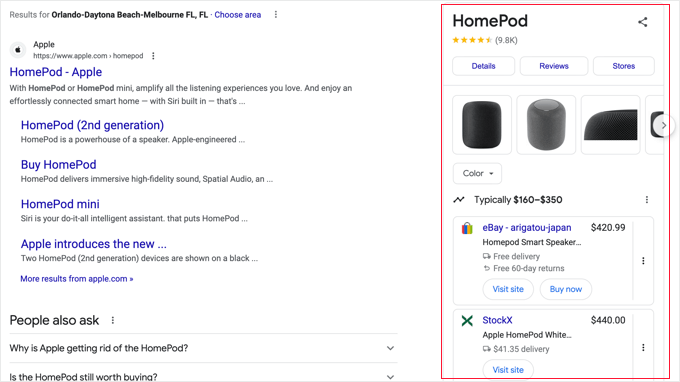
Google 知识面板对用户很有帮助,因为它们提供了以易于使用的方式呈现的相关信息。它们对网站所有者也很有用。
Google 知识面板如何帮助网站所有者?
Google 知识面板在搜索结果中非常显眼,可以显示许多有关您业务的有用信息。它们使用户更有可能点击链接并访问您的网站。这对您网站的 SEO 非常有用。
与 Google 答案框和精选摘要一样,知识面板使您的网站在搜索引擎结果页面 (SERP) 上脱颖而出,并且可能是用户首先看到的内容。
您可以认领您商家的知识面板,以验证它是否属于您。这为您提供了一些好处,例如能够选择特色图片并向 Google 提出编辑建议。
如果您有在线商店,那么尝试在产品知识面板中展示也是值得的。这允许用户比较您的价格并单击指向您商店的链接。
Google 知识面板也非常适合提高品牌知名度。由于这些面板包含企业的徽标和其他品牌元素,因此它们可以将您的品牌介绍给更多人。
话虽如此,让我们来看看如何使用 WordPress 申请 Google 知识面板。
如何申领个人或组织知识面板
Google 允许您声明有关个人或组织的知识面板。但是,您无法申领商品知识面板。
要在产品知识面板中展示,您需要使用产品架构将您的产品添加到 Google 知识图谱中,我们将在下一节中向您展示如何操作。
现在,我们来看看如何认领个人或组织知识面板。
认领个人或组织知识面板
首先,您需要登录 Google 帐户才能领取您的知识面板。您应该使用用于业务需求的账户,例如您的 Google 商家资料(以前称为 Google 我的商家)账户或商家电子邮件地址。
现在,您可以搜索您的公司名称(或您自己的名称)并查找右侧的知识面板。确保该面板不是关于具有相似名称的其他企业或个人的。
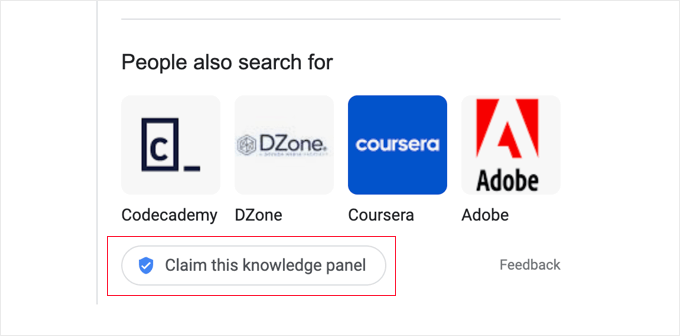
您应该注意到面板底部附近有一个按钮,上面写着“声明此知识面板”。现在就点击按钮。
注意:如果您没有看到您企业的知识面板,那么它可能尚未进入 Google 知识图谱。您应该会看到有关如何将您的网站内容添加到 Google Knowledge Graph 的下一部分。
您将被带到一个页面,该页面描述了如何增强您在 Google 上的影响力。您需要单击“获得验证”按钮以验证您是公司的所有者。

这将带您进入“在 Google 上验证”表单。您将被要求确认您尝试索赔的企业或个人的名称。
之后,系统会向您询问一系列问题,以证明您有权为该企业或个人申请知识面板。
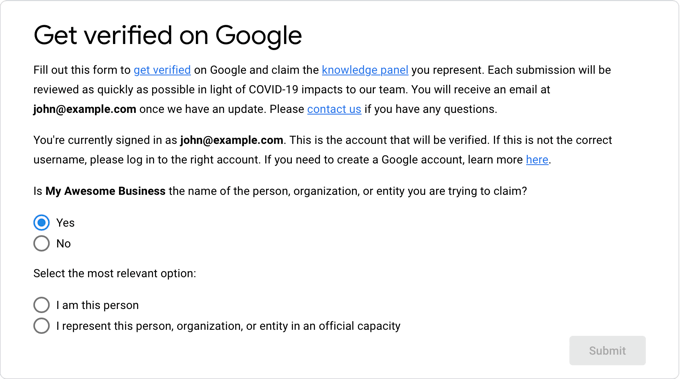
Google 可能会要求您上传您持有有效身份证件的照片。它还可能要求您提供在线个人资料的屏幕截图,例如 LinkedIn、Facebook、Twitter 和 YouTube。
完成后,您需要选中页面底部协议旁边的框,然后单击“提交”按钮。
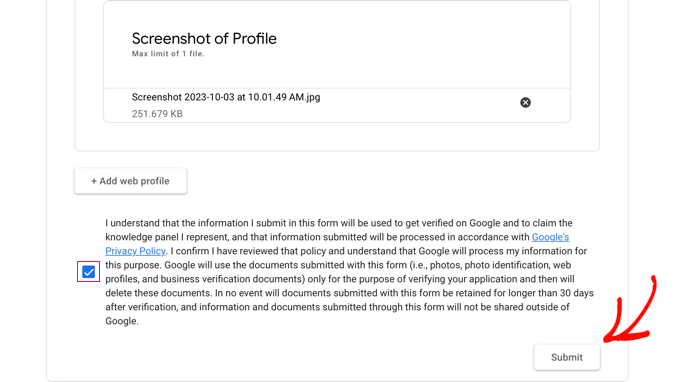
在最后一页,您将感谢您的提交,并告知 Google 会尽快回复您。您可能会在几个小时或第二天收到一封确认电子邮件。
向人员或组织知识面板提出编辑建议
认领 Google 知识面板后,您可以选择特色图片并隐藏您不想显示的个人信息,例如您的出生日期或婚姻状况。
您无法更改知识面板的内容,但可以提出修改建议。
只需确保您已登录声称拥有知识面板的 Google 帐户,然后您可以单击面板顶部或底部的“建议编辑”链接。
不过,在您提出修改建议之前,请记住 Google 在网络上的其他地方找到了这些信息。最好找到信息的来源并要求该来源更改它。如果您未成功,则可以建议对知识面板进行编辑。
如何将您的网站内容添加到 Google 知识图谱
知识面板中包含的信息是使用 Google 知识图谱中的信息自动创建的。虽然您无法选择要显示的内容,但您可以确保 Google 可以从您的 WordPress 网站中找到并理解信息。
最好的方法是使用 schema markup 来构建你的网站。这是一种特殊类型的 HTML 代码,可为搜索引擎提供有关您的网站及其页面的更多信息。
您可以使用 All in One SEO (AIOSEO) 轻松地将架构添加到您的网站和各个页面,这是市场上最好的 WordPress SEO 插件。它会自动为您的网站添加架构支持,并提供许多方法来优化您的内容以获得更高的搜索引擎排名。
注意:在本教程中,我们将使用免费版本的 AIOSEO,因为它允许我们添加模式标记。但是,还有 AIOSEO Pro 提供许多额外功能来帮助您的网站排名更高。
将知识图架构添加到您的网站
您需要转到 All in One SEO » Search Appearance 页面并向下滚动到 “知识图谱” 部分。在这里,您可以让搜索引擎了解有关您自己或您的企业的一些基本信息。
首先,您需要添加网站的名称。这可以只是您的公司名称或更具体的名称,例如“My Awesome Business Blog”。(可选)您可以键入网站的备用名称,如首字母缩略词。
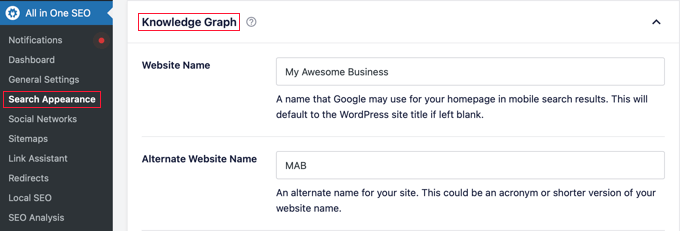
在下一节中,您需要单击按钮以选择该网站是针对个人还是组织。这将确定您的网站信息将在其中显示的知识图谱类型。
接下来,您可以键入您的组织名称和电话号码。您还可以从下拉菜单中选择电话号码的团队或部门。
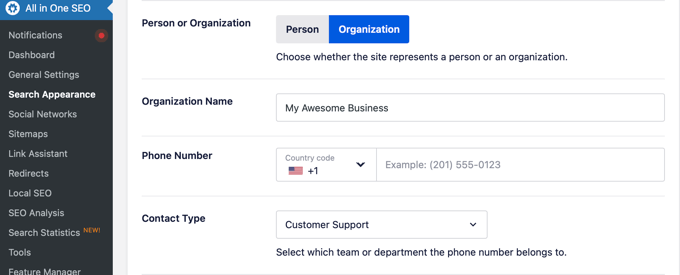
最后,您可以添加希望在知识面板上显示的徽标。确保图像大小不超过 112 x 112 像素。
还有一个按钮,您可以单击以添加本地 SEO 设置。有关更多详细信息,请参阅我们指南中关于如何设置 All in One SEO 的本地企业 SEO 设置部分。
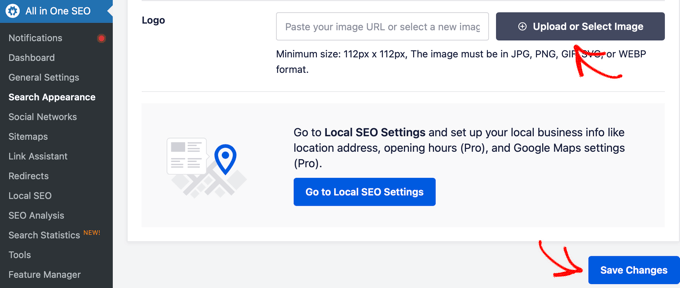
完成后,请确保单击屏幕底部的“保存更改”按钮以存储您的设置。
将产品架构添加到您的在线商店
您无法通过认领商品来使其显示在商品知识面板中。相反,您需要添加正确的架构标记,以便 Google 在显示购买不同产品的地点时可以考虑您的在线商店。
幸运的是,All in One SEO 支持 Merchant Listing 架构标记,这将为 Google 提供包含您所需的信息。
当您在 WooCommerce 中编辑任何产品时,您会注意到 All in One SEO 已自动在产品编辑器下方添加了一个新的“AIOSEO 设置”区域。
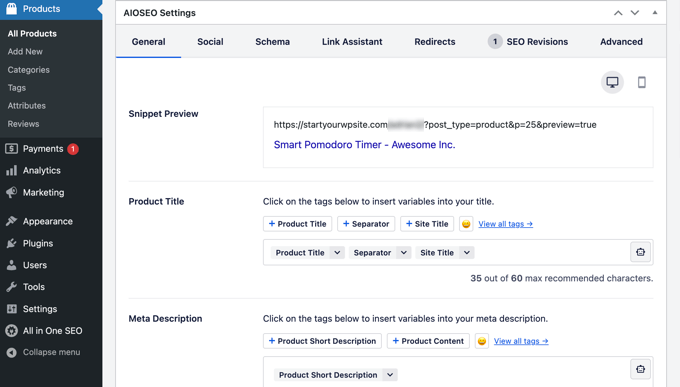
您可以使用此部分自定义商品名称和描述在搜索结果页面上的显示方式。您可以在 'Snippet Preview' 旁边看到预览。
现在您应该切换到“架构”选项卡,您会注意到 AIOSEO 已经为您添加了产品架构。
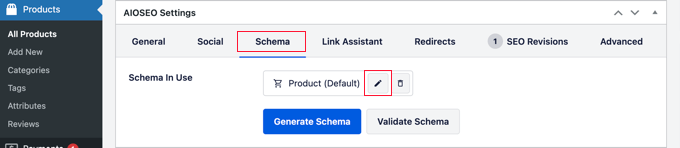
您可以通过单击“Edit Schema”铅笔图标来添加有关您的产品的更多信息。
如果您愿意,可以根据 WooCommerce 中的产品数据自动生成字段。现在,您应该为每件商品填写尽可能多的信息,包括品牌、材料、标识符等。
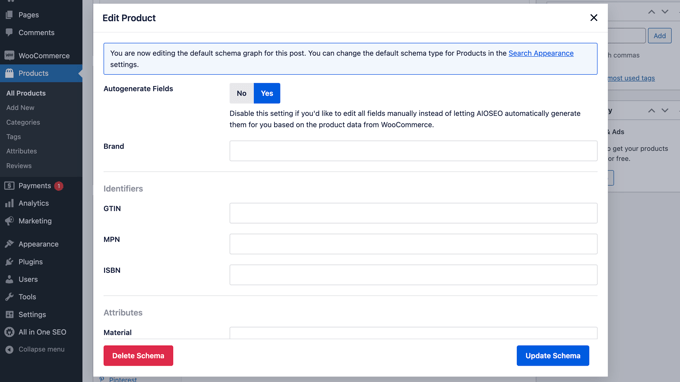
此产品信息将添加到 Google 知识图谱中,以便 Google 可以选择将其添加到产品知识面板中。
有关详细说明,您可以查看我们指南的优化 WooCommerce SEO 部分,了解如何设置 All in One SEO。
在 WordPress 中添加“关于”页面
在 Google 知识面板中显示有关您的业务的信息时,Google 也可能会查看您的“关于”页面。
您需要确保您的网站有一个关于页面并将其添加到您的导航菜单中。
该页面可以让用户了解您企业的目的、使命和价值观,也是介绍您的团队的好地方。
将您的业务信息导入 Google 知识图谱的额外提示
当然,您的网站只是 Google 可以在其知识面板中使用的有关您的业务的信息来源之一。
您可以通过以下几种方式宣传您的业务并增加该信息被添加到 Google 知识图谱的机会。
优化您的社交媒体形象
Google 会搜刮社交媒体平台以获取可在知识面板中使用的信息。
这意味着在 Facebook、Twitter、Instagram、Pinterest 等主要平台上为您的企业设置社交媒体帐户至关重要。您也可以考虑创建 Wikipedia 页面或将您的业务添加到 Wikidata.org。
创建社交资料后,您需要导航到 All in One SEO » 社交网络。在这里,您可以将 URL 粘贴到您创建的用户档案中。

这将让搜索引擎知道与您的网站相关的社交资料,并且它们可能包含在您的 Google 知识面板中。
有关分步说明,您可以在我们的 WordPress 社交媒体备忘单中查看有关设置社交媒体优化的部分。
成为维基百科和维基数据上的特色
Google 还抓取 Wikipedia 等权威网站,以使用知识面板中的信息。这使得在维基百科上被推荐非常有价值。
维基百科的规则阻止您创建关于您自己或您的企业的维基百科条目。这是为了确保所有条目都是公正的。
但是,您可以将商家信息添加到 Wikidata.org。Google 知识图谱从此来源获取信息,它也是维基百科作者常用的有用信息来源。
确保你链接到任何可以验证你添加的信息的第三方来源。这增加了您声称的有关您的业务的事实的可信度。
让您的企业出现在其他人的网站上
您还可以将有关您业务的信息放在其他网站上。最好的方法之一是寻找接受客座文章的博客。
在其他人的网站上撰写客座文章可以帮助您获得有价值的网站反向链接,从而提升您的 SEO。它还可以让您有机会谈论您的业务历史或您提供的产品和服务。
您还可以使用 Help a Reporter Out (HARO) 等网站。这是一个记者询问有关某个主题信息的网站,他们可能会选择发布您的答案以及指向您网站的链接。
您还可以采访您所在行业的其他人并将他们发布在您的网站上。然后,这些人可能会链接到您网站上的采访。其他想法包括成为播客的嘉宾、撰写涵盖您所在行业的专家综述以及在活动中发言。
关于 Google 知识面板的常见问题解答
以下是我们的读者最常问我们的一些关于 Google 知识面板的问题。
什么是 Google 中的知识面板?
Google 知识面板是显示在 Google 搜索结果页面右侧的有用信息摘要。此面板可能与人员、组织、产品或位置有关。
信息会自动从 Google 知识图谱中提取。用户和组织可以认领其知识面板。
如何获得 Google 知识面板?
只要 Google 知识图谱包含有关您企业的信息,当有人搜索您的商家时,系统会自动显示 Google 知识面板。
如果在搜索您的企业后没有显示知识面板,那么最好的办法是将架构标记添加到您的站点,以使 Google 更容易理解。
如果显示有关您自己或您的企业的 Google 知识面板,那么您可以按照我们的教程来领取它。
声明 Google 知识面板有什么作用?
领取您的 Google 知识面板有一些好处。它将向 Google 表明该企业是您的,允许您选择特色图片,并允许您对内容提出更改建议。
Google 知识面板的费用是多少?
Google 知识面板不需要任何费用。当 Google 了解您的业务时,它会自动创建它们。甚至索取您的 Google 知识面板也是免费的。
我可以创建自己的 Google 知识面板吗?
不,Google 知识面板是自动生成的,您无法创建自己的。但是,知识面板包含在互联网上找到的信息。
这意味着您可以通过使用 Schema Markup 向您的网站添加有用的信息,以及声明您的知识面板并提出编辑建议来影响知识面板的内容。
您还可以通过向社交媒体平台和第三方网站添加有关您的业务的信息来影响其内容。
为什么我没有 Google Knowledge 面板?
如果在对您的业务执行 Google 搜索时没有显示知识面板,则很可能是 Google 知识图谱中没有有关您业务的足够信息。
您可以通过在您的网站上使用架构标记、在社交媒体上保持活跃以及让您的企业出现在其他人的网站上来帮助 Google 了解您的业务。
我们希望本教程能帮助您了解如何使用 WordPress 声明您的 Google 知识面板。

WordPress日记主要承接WordPress主题定制开发、PSD转WordPress、WordPress仿站以及以WordPress为管理后端的小程序、APP,我们一直秉持“做一个项目,交一个朋友”的理念,希望您是我们下一个朋友。如果您有WordPress主题开发需求,可随时联系QQ:919985494 微信:18539976310